
قم بإصلاحها بسهولة وثلاثة بكثير - طريقتان لإرجاع "علامة" في نافذة إدارة حساب المستخدم المفتوحة باستخدام Win + R - التحكم في UserPasswords2. قد يكون من المثير للاهتمام أيضا: كيفية تعطيل رمز PIN وطلب إنشاء ويندوز 10 كود PIN.
- كيفية إرجاع العنصر "تتطلب اسم مستخدم وكلمة مرور"
- تعليمات الفيديو
طريقتان للعودة "طلب اسم المستخدم وكلمة المرور" في إطار حسابات ويندوز ويندوز 10
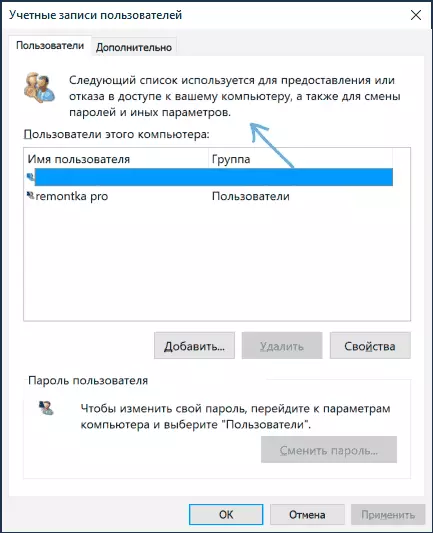
يختفي علامة قيد النظر في المادة إذا كان الخيار "يتطلب مدخلا المضمنة مع Windows مرحبا لحسابات مايكروسوفت" تمكين في نظام التشغيل Windows 10. إذا كنت تعطيله - إمكانية إزالة خانة الاختيار "مطلوب اسم المستخدم وكلمة المرور" سوف تظهر:
- انتقل إلى المعلمات (وين + مفاتيح ط) - الحسابات.
- انتقل إلى قسم "خيارات الإدخال".
- افصل الخيار "يتطلب مدخلا باستخدام ويندوز مرحبا للحسابات Microsoft".
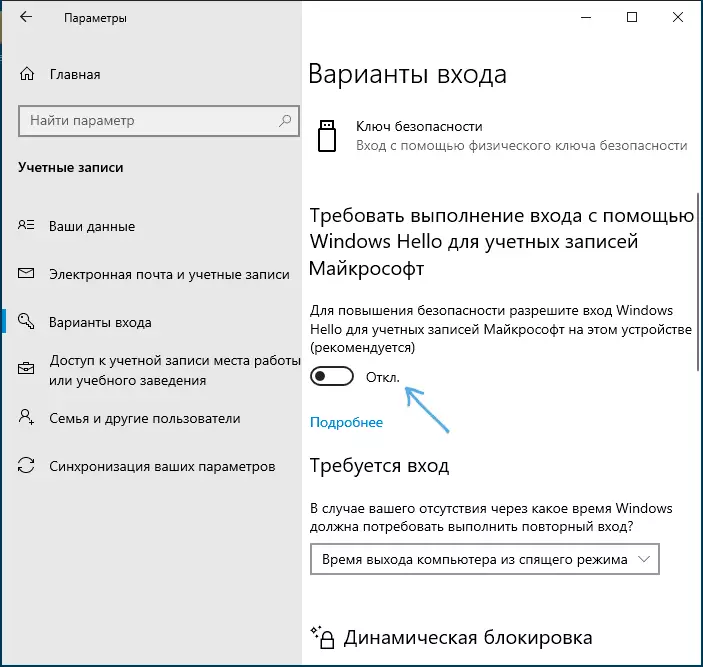
في بعض الحالات، قد يكون هذا العنصر غائبا في القسم المحدد من المعلمات، في هذه الحالة، اتبع الخطوات التالية:
- تشغيل محرر التسجيل (وين + R - رجديت) وانتقل إلى القسم التالي (إن وجدت، وخلق مثل هذا التقسيم): HKEY_LOCAL_MACHINE \ SOFTWARE \ مايكروسوفت \ ويندوز NT \ كرنتفرسون \ Passwordless \ DEVICE
- في هذا القسم، قم بإنشاء معلمة DWORD اسمه DevicePassLodsBuildVersion. ومعنى 0 (صفر).
عادة، لا يلزم إعادة التشغيل - إذا قمت بتشغيل مراقبة userpasswords2 مرة أخرى، سوف ترى أن "طلب اسم المستخدم وكلمة المرور" إعداد موجود في النافذة والتغيير هو متاح.
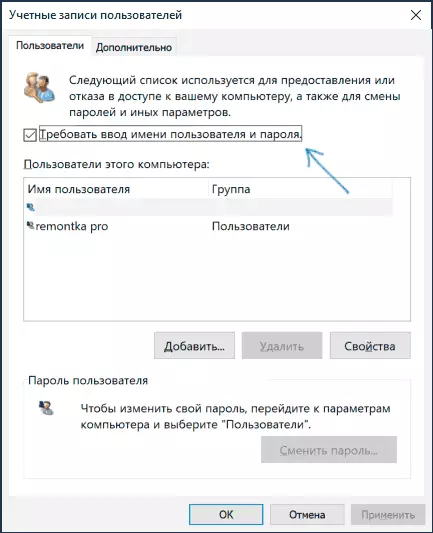
فيديو
في حال أن الأسئلة تبقى - يسأل في التعليقات، وسأحاول المساعدة.
